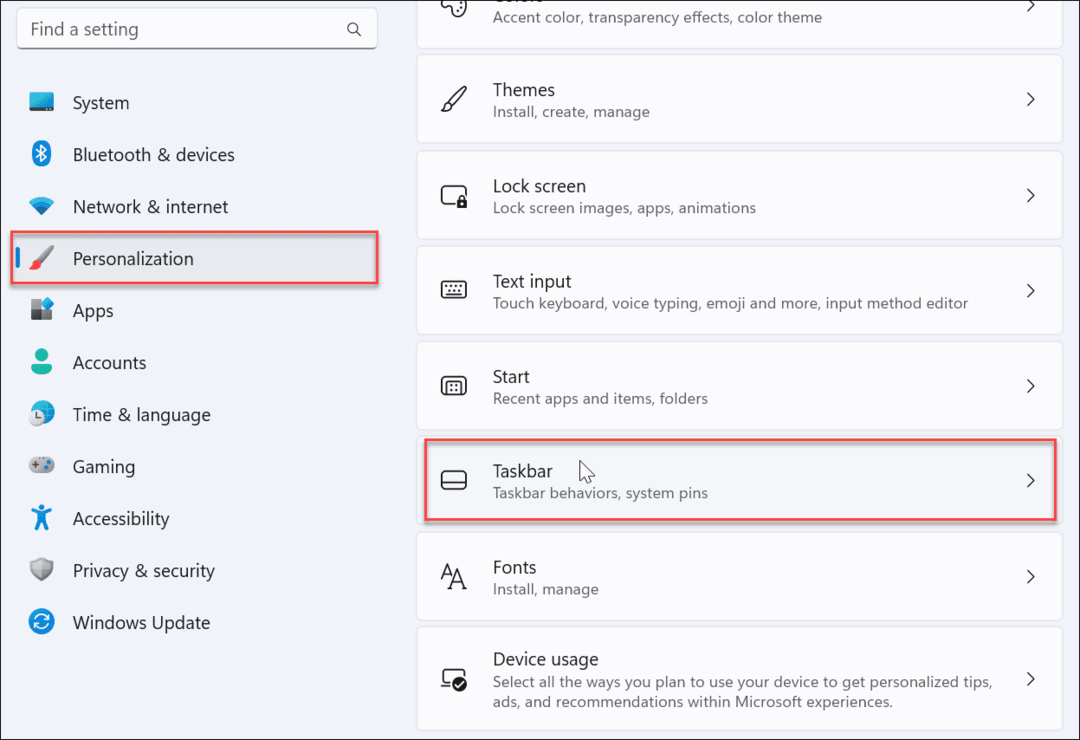Az Android-eszköz titkosítása jó ötlet, ha az érzékeny adatokat helyben tárolja. A titkosítás könnyű, de van néhány szempont, amelyet figyelembe kell venni.
Mielőtt döntést hozna a táblagép titkosításáról, mérlegelnie kell, hogy vajon úgy gondolja, hogy a rajta található adatok problémákat okoz-e, ha rossz kezekbe kerül. Például tárol képeket, amelyeket nem szeretne, hogy bárki más láthasson az eszközén, vagy érzékeny dokumentumokat?
A titkosítási folyamat befejeződésétől kezdve az adatokat „kódolt” formátumban tárolják, és csak a választott kód megadása után érhetők el.
Szükségem-e az Android-eszköz titkosítása?
Ha a válasz igen, akkor mindenképpen folytassa és titkosítsa, mivel ez egyáltalán nem bonyolult. Ha csak nyaralási képei és élelmiszerboltjai vannak, nincs sok értelme ennek. Különösen mivel a titkosított eszköz egy kicsit lassabban fog futni, mint egy nem titkosított eszköz. Ezenkívül a titkosított eszköz indítása hosszabb ideig tart.
Ne feledje, hogy ha titkosítja a készüléket, akkor a titkosítástól csak megszabadulhat
Az eszköz titkosítása
Ez az Android 2.3.4 vagy újabb verziót futtató eszközökön fog működni - tehát nagyon nagy esély van arra, hogy eszköze rendelkezik. Mielőtt folytatná, be kell állítania a zárolási képernyő PIN-kódját vagy jelszavát. Ha nem, így állíthatja be.
Ezután a folyamat elindításához menjen az Android-eszköz Beállítások elemére.
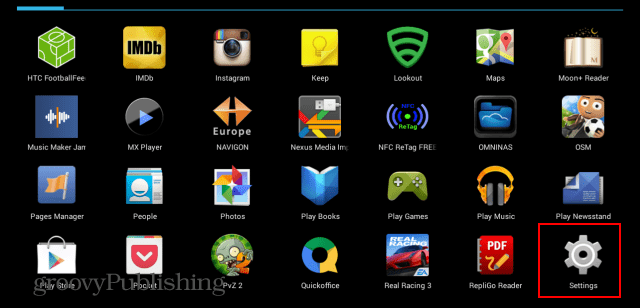
A Személyes alatt érintse meg a Biztonság elemet.
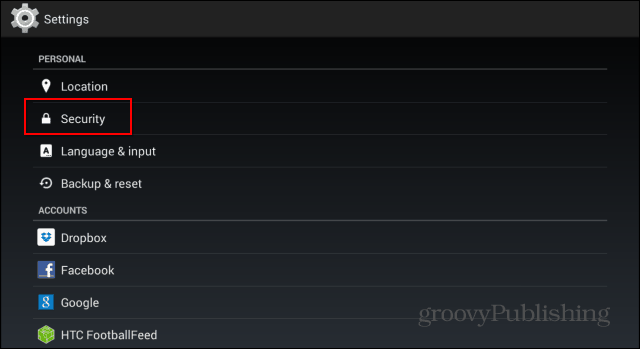
Ezután a Titkosítás részben keresse meg a Telefon titkosítása vagy a Titkosítás táblagépét, és koppintson rá.
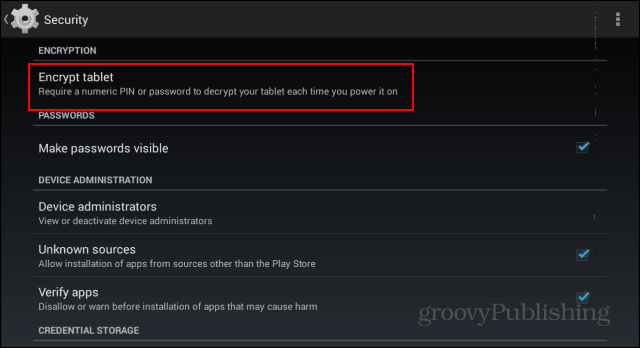
Az Android figyelmezteti Önt, hogy az akkumulátort teljesen fel kell tölteni, és eszközét csatlakoztatni kell a teljes titkosítási folyamat során. Ha az akkumulátor nem tele van, csatlakoztassa az eszközt, és várjon, amíg megtelik.
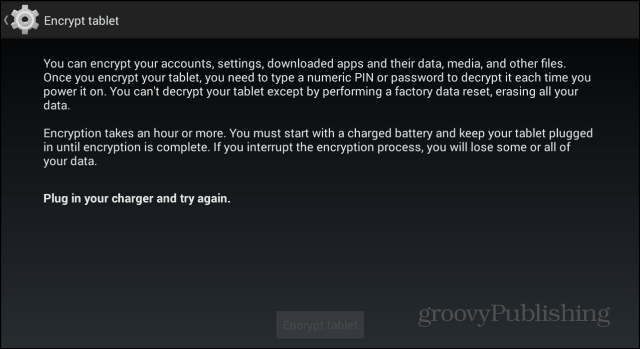
Miután teljesültek az összes feltétel, továbbléphet és megérintheti a Titkosítás titkosítása elemet, de mielőtt megtenné, még egyszer figyelmeztetünk, hogy a folyamat visszafordíthatatlan, és ha megszakítják, az adatokhoz vezet veszteség. Ha biztos benne, folytassa vele.
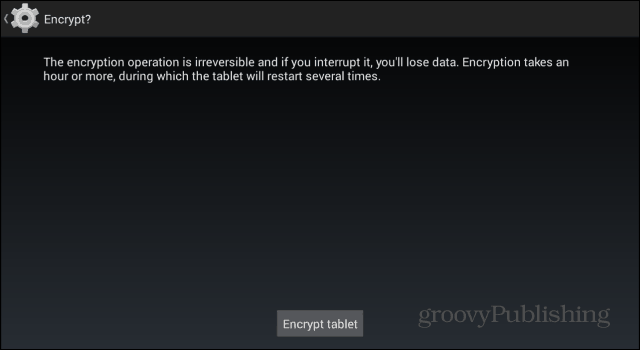
Ezután egy Android szimbólumot és egy haladásmérőt fog látni, amíg az adatok titkosítva vannak, és minden alkalommal meg kell adnia PIN-kódját vagy jelszavát, amikor Android készüléket használni kívánja.